Ένα tablet γραφικών είναι ένα περιφερειακό υπολογιστή που σας επιτρέπει να χρησιμοποιείτε στυλό ή γραφίδα για να αλληλεπιδράτε με τον υπολογιστή σας. Μιμούνται στενά το στυλό και το χαρτί, καθιστώντας τα χρήσιμα για καλλιτέχνες ψηφιακών και κόμικ, φωτογράφους, σχεδιαστές ή οποιονδήποτε κάνει οποιοδήποτε είδος ψηφιακής τέχνης, σχέδιο ή ζωγραφική.
Εάν ξοδεύετε πολύ χρόνο δουλεύοντας στο Photoshop ή σε άλλη εφαρμογή γραφικών, ένα tablet σχεδίασης είναι σχεδόν σίγουρα για εσάς.
Πίνακας περιεχομένων
Ποιος τύπος tablet σχεδίασης είναι κατάλληλος για εσάς;
Τα tablet γραφικών διαφέρουν από τους υπολογιστές tablet όπως το iPad (αν και μπορείτε να χρησιμοποιήσετε ένα iPad ως tablet γραφικών για Mac) και το Microsoft Surface Pro. Είναι επίσης υπολογιστές, ενώ τα tablet γραφικών είναι απλώς περιφερειακά για έναν υπολογιστή. Εάν χρησιμοποιείτε ήδη tablet για να κάνετε τις εργασίες σας στο Photoshop, πιθανότατα δεν χρειάζεστε tablet γραφικών.
Υπάρχουν δύο είδη tablet γραφικών: αυτά με οθόνη και αυτά χωρίς.

Τα tablet γραφικών με οθόνες έχουν ενσωματωμένες εξωτερικές οθόνες που συνδέονται με τον υπολογιστή σας. Στη συνέχεια, μπορείτε να σχεδιάσετε ή να ζωγραφίσετε απευθείας στην οθόνη και στο Photoshop.
Δυστυχώς, τα tablet γραφικών με οθόνες είναι σχεδόν αποκλειστικά επαγγελματικά προϊόντα. Ακόμη και ένα αρχικό μοντέλο, όπως το Wacom One, θα σας κάνει πίσω μερικές εκατοντάδες δολάρια. Το τερατώδες Wacom Cintiq Pro 32 κοστίζει περισσότερο από τρία γραμμάρια. Αν δεν κάνετε ειδικά εφέ για μια ταινία της Marvel, ένα από αυτά θα ήταν υπερβολικό.

Τα tablet γραφικών χωρίς οθόνες είναι πιο κοινά και οικονομικά. Είναι βασικά μεγάλα, ευαίσθητα στην πίεση επιφάνειες αφής που ελέγχετε με μια ειδική γραφίδα. Μπορεί να χρειαστούν μερικές ημέρες για να συνηθίσετε να σχεδιάζετε κοιτάζοντας την οθόνη του υπολογιστή σας, αλλά είναι πιο φυσικό από ό,τι φαντάζεστε.
Μοντέλα εισόδου υψηλής ποιότητας, όπως το Ένα από την Wacom (που είναι διαφορετικό από το Wacom One), ξεκινούν από περίπου 60 $.
Πολύ πιο εύκολος έλεγχος κινητήρα
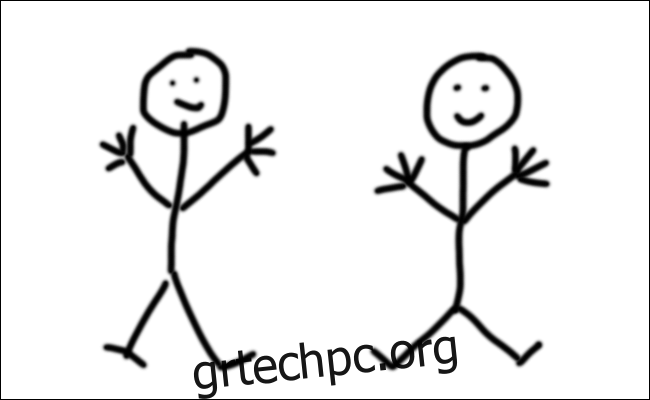
Το μεγάλο πλεονέκτημα ενός tablet γραφικών έναντι του ποντικιού ή, ακόμα χειρότερα, ενός trackpad, είναι ο έλεγχος που έχετε. Στην παραπάνω εικόνα, σχεδιάσαμε γρήγορα δύο stickmen χρησιμοποιώντας το trackpad ενός Mac (αριστερά) και ένα tablet Wacom (δεξιά). Το Wacom stickman έχει πολύ καλύτερη εμφάνιση και μας πήρε περίπου το ένα τέταρτο του χρόνου που χρειάστηκε για να σχεδιάσουμε το άλλο.
Με ένα tablet γραφικών, είναι πολύ πιο εύκολο να εργάζεστε με φυσικές, ρέουσες γραμμές. Μπορείτε να σχεδιάσετε προσεγμένους κύκλους, να χαράξετε με ακρίβεια το περίγραμμα ενός μοντέλου που θέλετε να αποκόψετε από το φόντο και γενικά να δουλέψετε όπως θα κάνατε αν χρησιμοποιούσατε στυλό και χαρτί. Εάν έχετε προσπαθήσει ποτέ να υπογράψετε το όνομά σας χρησιμοποιώντας ένα trackpad ή ποντίκι αντί για στυλό, έχετε βιώσει τη διαφορά.
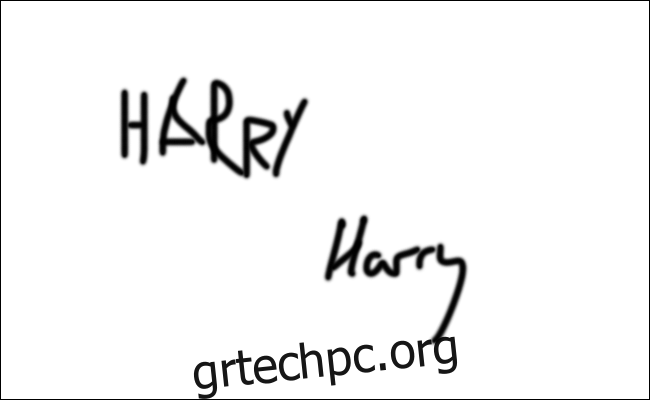
Δυναμικοί, Φυσικοί Έλεγχοι
Ενώ το να μπορείς να σχεδιάζεις και να ανιχνεύεις με μεγαλύτερη ακρίβεια είναι ωραίο, είναι μόνο η μισή ιστορία. Τα tablet γραφικών είναι επίσης ευαίσθητα στην πίεση και, μερικές φορές, είναι επίσης ευαίσθητα στην κλίση. Αυτό σημαίνει ότι το Photoshop μπορεί να διακρίνει τη διαφορά μεταξύ μιας ελαφριάς γραμμής και ενός βαρύ σημάδι.
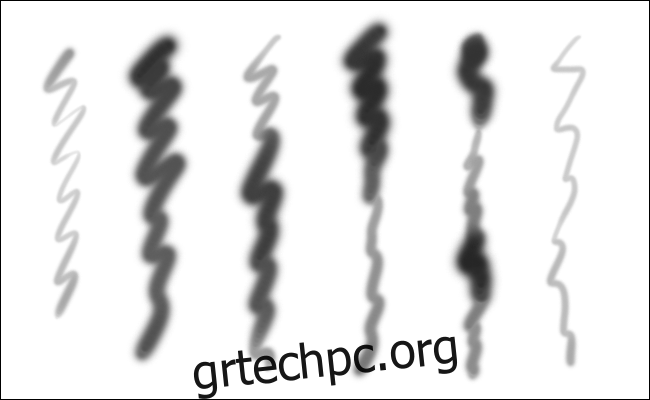
Μπορείτε να προσαρμόσετε ακριβώς τον τρόπο με τον οποίο το Photoshop χρησιμοποιεί αυτές τις πληροφορίες. Οι περισσότεροι καλλιτέχνες το στήνουν έτσι ώστε η ελαφρύτερη πίεση να έχει ως αποτέλεσμα πιο απαλές, λιγότερο αδιαφανείς, λεπτότερες γραμμές και η πιο σταθερή πίεση δημιουργεί πιο σκληρές, πιο σκούρες, παχύτερες γραμμές. Στην παραπάνω εικόνα, χρησιμοποιήσαμε το ίδιο πινέλο στο Photoshop, αλλά ασκήσαμε διαφορετική πίεση για να δημιουργήσουμε κάθε γραμμή.
Μπορείτε επίσης να ρυθμίσετε την ευαισθησία κλίσης για να ελέγχετε ό,τι θέλετε. Ωστόσο, είναι πιο χρήσιμο όταν χρησιμοποιείτε μια διαμορφωμένη βούρτσα. Με αυτόν τον τρόπο, μπορείτε να ελέγξετε τη γωνία της βούρτσας περιστρέφοντας τη γραφίδα.
Για να αξιοποιήσετε στο έπακρο ένα tablet γραφικών, πρέπει να διαμορφώσετε τα πράγματα ανάλογα με το εργαλείο και την εφαρμογή ανά εφαρμογή. Υποθέτοντας ότι έχετε εγκαταστήσει όλα τα απαιτούμενα προγράμματα οδήγησης και το λογισμικό tablet, μπορείτε να ρυθμίσετε μια βούρτσα ελεγχόμενης πίεσης στο Photoshop.
Αρχικά, ανοίξτε το Photoshop και πατήστε B για να πιάσετε το εργαλείο πινέλου. Στη συνέχεια, μεταβείτε στο Παράθυρο > Ρυθμίσεις πινέλου ή κάντε κλικ στο εικονίδιο Ρυθμίσεις πινέλου στη γραμμή εργαλείων.
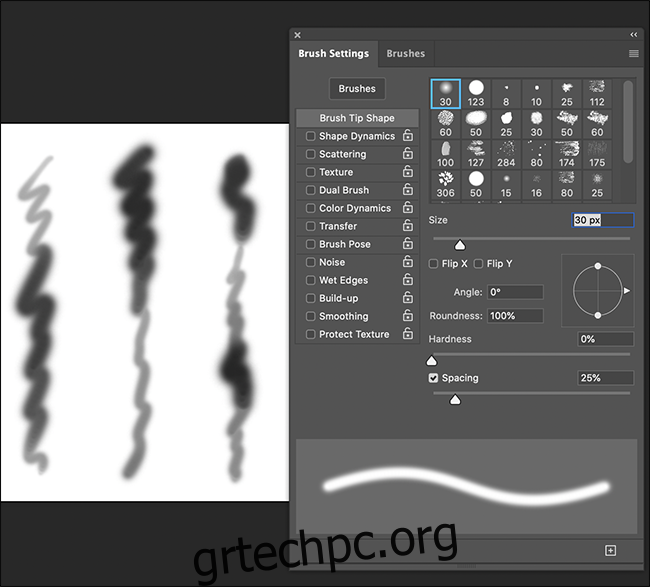
Ο πίνακας “Ρυθμίσεις βούρτσας” είναι όπου ελέγχετε όλα όσα μπορεί να κάνει μια βούρτσα. Υπάρχουν πολλές επιλογές εδώ, αλλά θα κρατήσουμε τα πράγματα βασικά και θα δημιουργήσουμε ένα μαλακό, στρογγυλό πινέλο που είναι μικρό. Θα έχει χαμηλή αδιαφάνεια όταν σχεδιάζετε ελαφρά και μεγαλύτερο και πιο σκούρο όταν πιέζετε πιο δυνατά.
Στην ενότητα “Σχήμα άκρης βούρτσας”, ορίστε τη “Σκληρότητα” σε 0 τοις εκατό, “Διάστημα” σε 1 τοις εκατό και “Μέγεθος” σε περίπου 45 px. Αυτό θα σας δώσει μια ωραία μαλακή, μεσαίου μεγέθους βούρτσα.
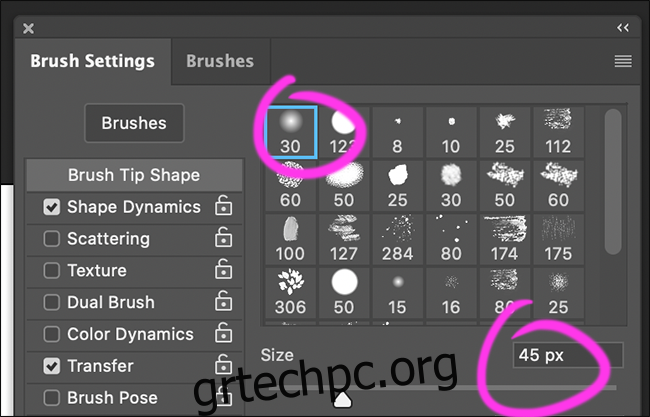
Στην ενότητα “Shape Dynamics”, ορίστε το “Size Jitter Control” σε “Pen Pressure”. Τώρα, το πινέλο είναι μικρότερο όσο πιο απαλά πιέζετε. Εάν θέλετε, μπορείτε επίσης να ορίσετε μια “Ελάχιστη Διάμετρος” για να βεβαιωθείτε ότι η βούρτσα σας δεν είναι πολύ μικρή.
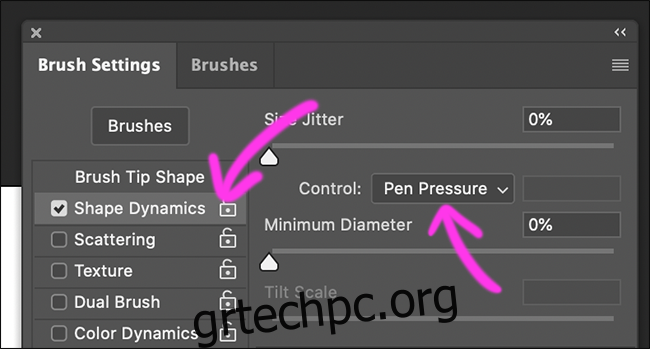
Στην ενότητα “Μεταφορά”, ορίστε το “Έλεγχος απόκλισης αδιαφάνειας” σε “Πίεση στυλό”. Τώρα, εκτός από μικρότερο, το πινέλο θα είναι και πιο ελαφρύ όσο πιο απαλό πατάτε. Μπορείτε επίσης να ορίσετε ένα ελάχιστο εδώ.
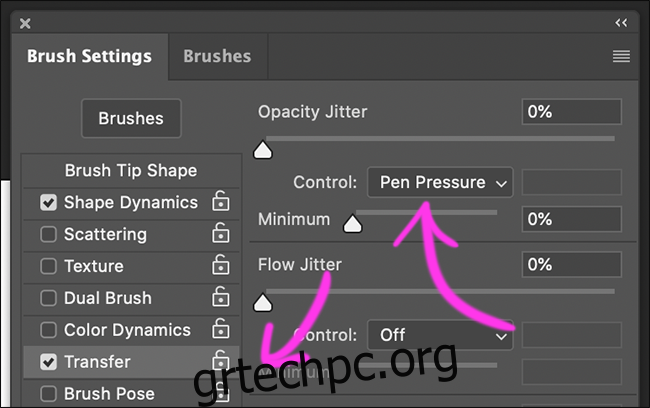
Όταν έχετε λίγο χρόνο, σκάψτε στον πίνακα “Ρυθμίσεις πινέλου” και ρίξτε μια ματιά σε τι μπορείτε να ελέγξετε με τα “Πίεση στυλό”, “Κλίση στυλό” και “Γωνία στυλό”. Είναι πολλά!
Ταχύτερη ροή εργασίας
Το Photoshop είναι μια τεράστια εφαρμογή και η εκτέλεση ορισμένων πραγμάτων μπορεί να πάρει λίγο χρόνο. Ένα tablet γραφικών μπορεί να επιταχύνει τα πράγματα, ειδικά όταν κάνετε τα πράγματα που αναφέραμε παραπάνω, όπως:
Σχέδιο ή ζωγραφική: Δεν θα χρειαστεί να “Αναιρέσεις” σχεδόν τόσο πολύ.
Χρήση ευαισθησίας πίεσης και κλίσης για τον έλεγχο της βούρτσας σας: Δεν θα χρειάζεται να επαναδιαμορφώνετε συνεχώς το μέγεθος, την αδιαφάνεια ή τη ροή.
Αλλά υπάρχει κάτι περισσότερο από αυτό. Τα περισσότερα tablet γραφικών έχουν κάποιο συνδυασμό των παρακάτω:
Κουμπιά στη γραφίδα: Μπορείτε να τα χρησιμοποιήσετε για να αναιρέσετε γρήγορα μια ενέργεια ή να πατήσετε τροποποιητές πληκτρολογίου.
Προσαρμόσιμα πλήκτρα πρόσβασης: Μπορείτε να τα διαμορφώσετε για τα εργαλεία, τις ενέργειες και τις συντομεύσεις πληκτρολογίου που χρησιμοποιείτε περισσότερο.
Δακτύλιος ελέγχου ή ρυθμιστικό: Για γρήγορη προσαρμογή του μεγέθους, της αδιαφάνειας, της ροής, της περιστροφής και πολλά άλλα.
Χειρονομίες αφής: Για μεγέθυνση ή μετατόπιση.
Με ένα καλά διαμορφωμένο tablet γραφικών, σπάνια θα χρειαστεί να αγγίξετε το πληκτρολόγιό σας ή να βουτήξετε σε ένα υπομενού. Δεν θα χρειαστεί ποτέ να ελέγχετε τίποτα με το trackpad ή το ποντίκι σας.
Διατηρώντας τα πάντα σε κοντινή απόσταση, θα μπορείτε να εργάζεστε πολύ πιο γρήγορα. Επιπλέον, δεν θα χρειαστεί να διακόψετε τη ροή εργασίας σας για να βρείτε μια επιλογή.
Ποιο tablet γραφικών πρέπει να αγοράσετε;
Τα tablet γραφικών είναι μια αρκετά εξειδικευμένη αγορά, επομένως δεν υπάρχουν πολλές εταιρείες που τα κατασκευάζουν — και ακόμη λιγότερες που κάνουν καλές. Η Wacom είναι το χρυσό πρότυπο και τα tablet της λατρεύονται από τους ψηφιακούς καλλιτέχνες παντού.
Σας συνιστούμε να αγοράσετε το tablet γραφικών Wacom που ταιριάζει καλύτερα στον προϋπολογισμό σας. Το ένα ξεκινά από $60, και ανεβαίνουν από εκεί. ο Wacom Intuos S ($80) προσφέρει κάποια σοβαρή έκρηξη για το χρήμα σας.
Αν δεν εργάζεστε με μια γιγάντια οθόνη, το μέγεθος είναι λιγότερο σημαντικό από ό,τι νομίζετε. Έχουμε χρησιμοποιήσει τόσο μεσαίο όσο και μικρό tablet, αλλά σε μια οθόνη MacBook 15 ιντσών, η περιοχή σχεδίασης του μεσαίου tablet ήταν πολύ μεγάλη. Για τους περισσότερους ανθρώπους, ένα μικρό tablet θα είναι τέλειο.
Περισσότερα επίπεδα ευαισθησίας και προσαρμόσιμα πλήκτρα είναι καλύτερα, αλλά μόνο μέχρι ένα σημείο. Εάν μόλις ξεκινάτε, η διαφορά μεταξύ 4.000 και 8.000 επιπέδων ευαισθησίας πίεσης δεν θα είναι αισθητή. Ομοίως, το Bluetooth είναι ωραίο να το έχεις, αλλά απέχει πολύ από την ανάγκη.
Πραγματικά, ακόμη και το πιο βασικό tablet γραφικών θα κάνει τη δημιουργία ψηφιακής τέχνης, την επεξεργασία φωτογραφιών, τη σχεδίαση γραμματοσειράς ή οτιδήποτε άλλο χρειάζεται να κάνετε σε μια εφαρμογή γραφικών χίλιες φορές πιο εύκολη. Πιάσε ένα τώρα!

